超详细的笔记本电脑系统安装教程
来源:Win7旗舰版
时间:2023-05-18 10:16:42 155浏览 收藏
有志者,事竟成!如果你在学习文章,那么本文《超详细的笔记本电脑系统安装教程》,就很适合你!文章讲解的知识点主要包括,若是你对本文感兴趣,或者是想搞懂其中某个知识点,就请你继续往下看吧~
电脑用户朋友们应该都知道,笔记本电脑使用时间长了之后,会积累大量的垃圾,此时就会影响电脑的运行速度,那么最直接的办法就是重装系统,处理起来简单,直接。不需到处找垃圾删除,效果还不好。那么笔记本电脑怎么安装系统呢?笔记本电脑系统安装教程有吗?就成了需要解决的问题。
小编在此介绍超详细的笔记本电脑系统安装教程。以win10为例,该方法借助重装工具使用,极易上手。
1、去到小白官网(www.xiaobaixitong.com)下载小白三步装机版软件并打开,默认会推荐我们安装 Windows 10,如果需要可以选择其他系统安装。点击立即重装。提醒,重装建议退出安全软件。
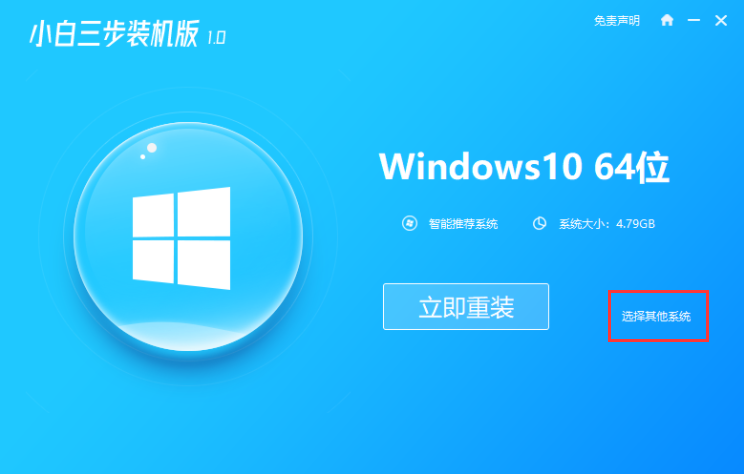
2、等待小白下载win10系统,下载完成后进入安装前部署。
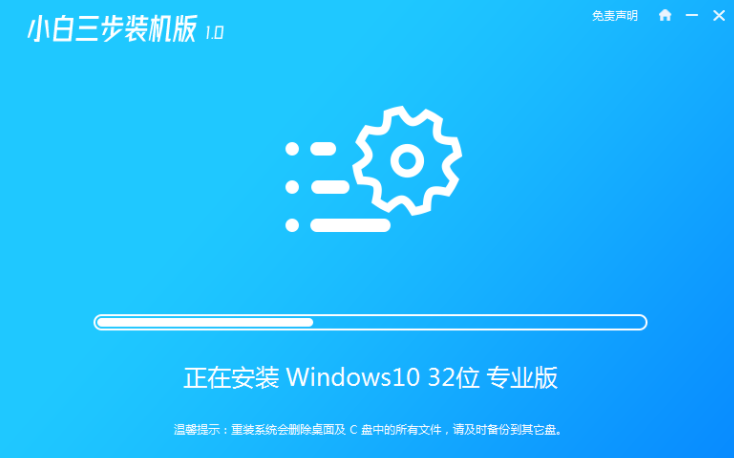
3、部署完成后,选择立即重启。重启后选择 XiaoBai PE-MSDN Online Install Mode,然后按回车进入 Windows PE 系统。
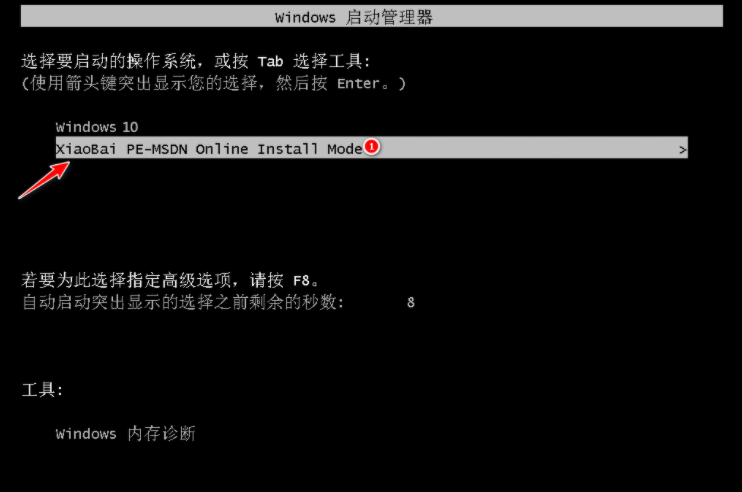
4、在 PE 系统中,小白自动进入重装程序,重装完后直接重启电脑。
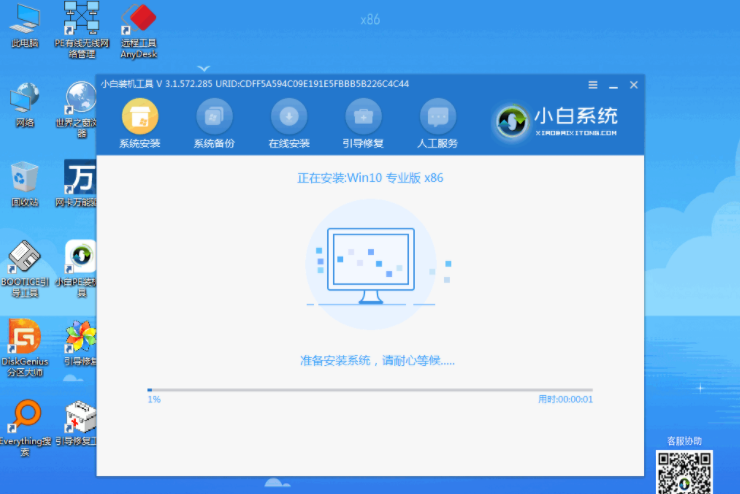
5、选择 Windows 10 系统,然后点击下一步,即可进入全新win10操作界面。
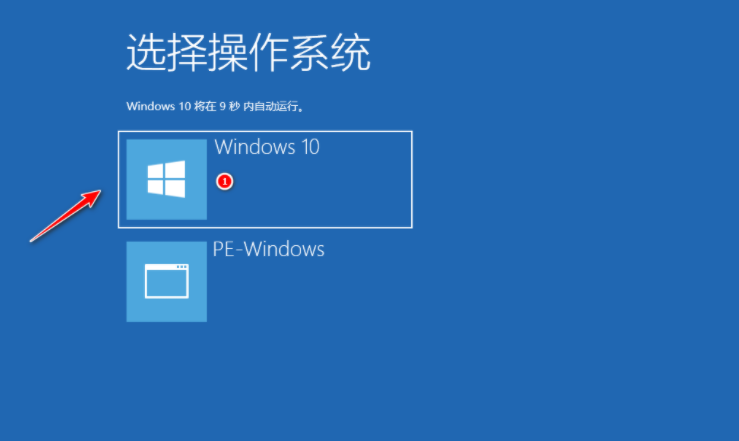
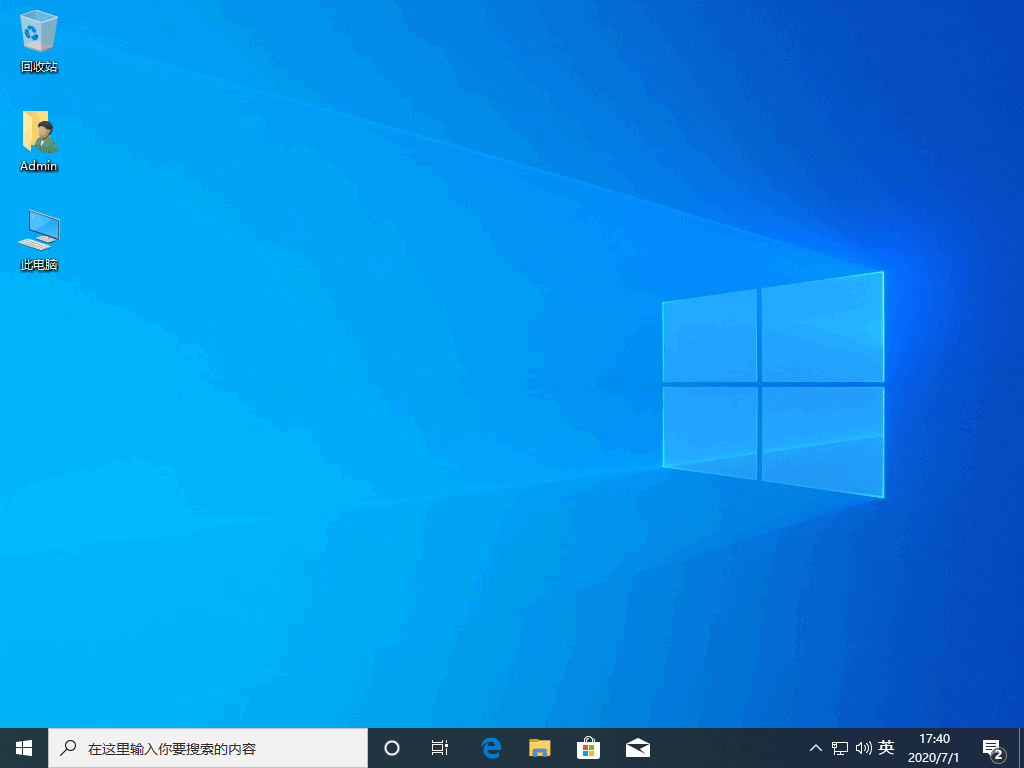
以上就是小编带来的超详细的笔记本电脑系统安装教程全部内容,希望可以提供帮助。
今天带大家了解了的相关知识,希望对你有所帮助;关于文章的技术知识我们会一点点深入介绍,欢迎大家关注golang学习网公众号,一起学习编程~
-
501 收藏
-
501 收藏
-
501 收藏
-
501 收藏
-
501 收藏
-
403 收藏
-
461 收藏
-
265 收藏
-
210 收藏
-
182 收藏
-
465 收藏
-
261 收藏
-
499 收藏
-
404 收藏
-
105 收藏
-
282 收藏
-
221 收藏
-

- 前端进阶之JavaScript设计模式
- 设计模式是开发人员在软件开发过程中面临一般问题时的解决方案,代表了最佳的实践。本课程的主打内容包括JS常见设计模式以及具体应用场景,打造一站式知识长龙服务,适合有JS基础的同学学习。
- 立即学习 543次学习
-

- GO语言核心编程课程
- 本课程采用真实案例,全面具体可落地,从理论到实践,一步一步将GO核心编程技术、编程思想、底层实现融会贯通,使学习者贴近时代脉搏,做IT互联网时代的弄潮儿。
- 立即学习 516次学习
-

- 简单聊聊mysql8与网络通信
- 如有问题加微信:Le-studyg;在课程中,我们将首先介绍MySQL8的新特性,包括性能优化、安全增强、新数据类型等,帮助学生快速熟悉MySQL8的最新功能。接着,我们将深入解析MySQL的网络通信机制,包括协议、连接管理、数据传输等,让
- 立即学习 500次学习
-

- JavaScript正则表达式基础与实战
- 在任何一门编程语言中,正则表达式,都是一项重要的知识,它提供了高效的字符串匹配与捕获机制,可以极大的简化程序设计。
- 立即学习 487次学习
-

- 从零制作响应式网站—Grid布局
- 本系列教程将展示从零制作一个假想的网络科技公司官网,分为导航,轮播,关于我们,成功案例,服务流程,团队介绍,数据部分,公司动态,底部信息等内容区块。网站整体采用CSSGrid布局,支持响应式,有流畅过渡和展现动画。
- 立即学习 485次学习
